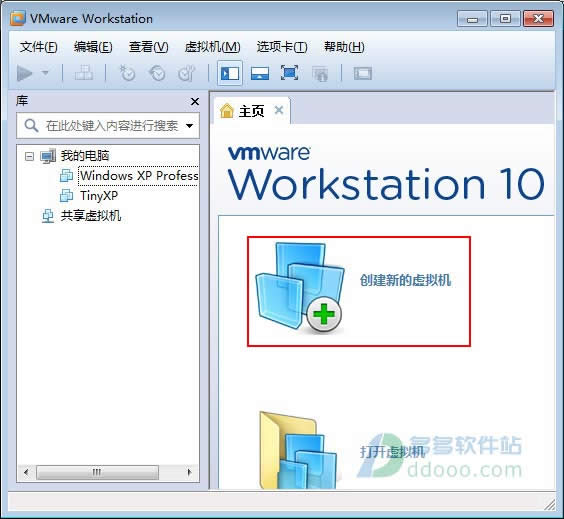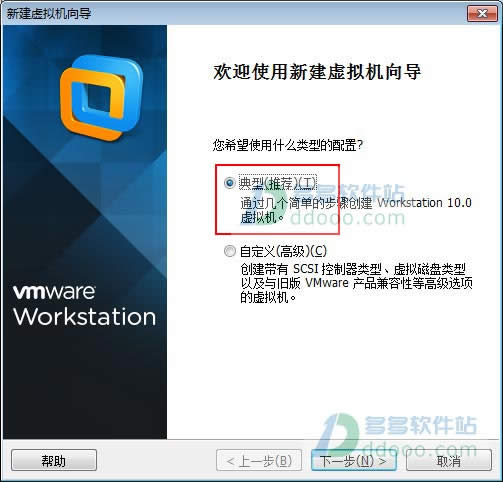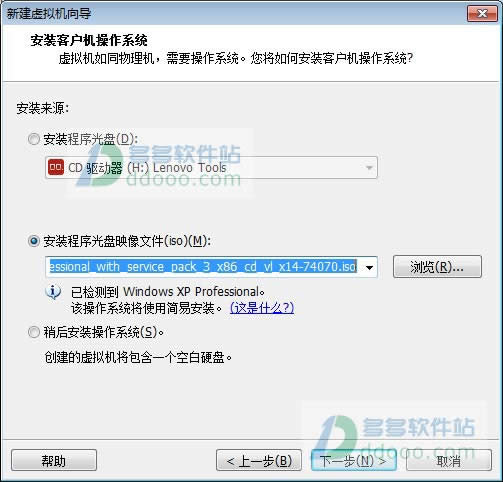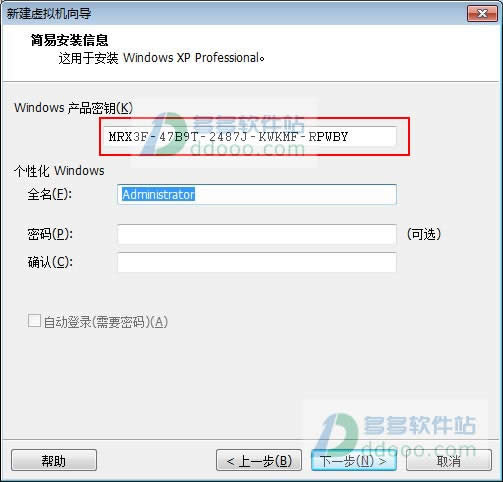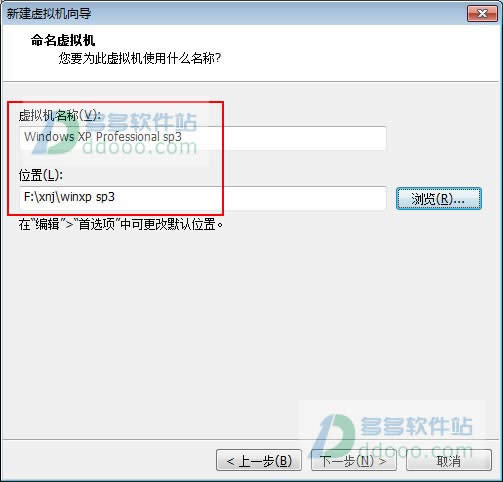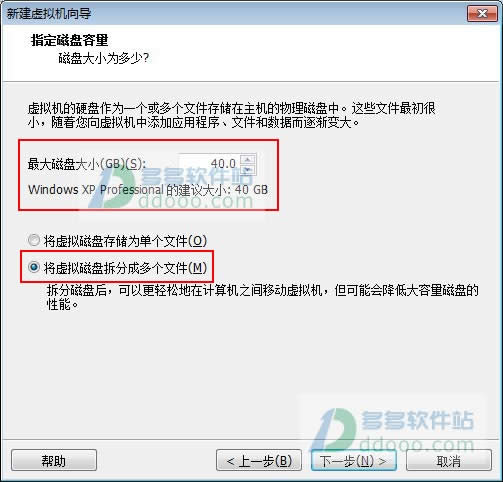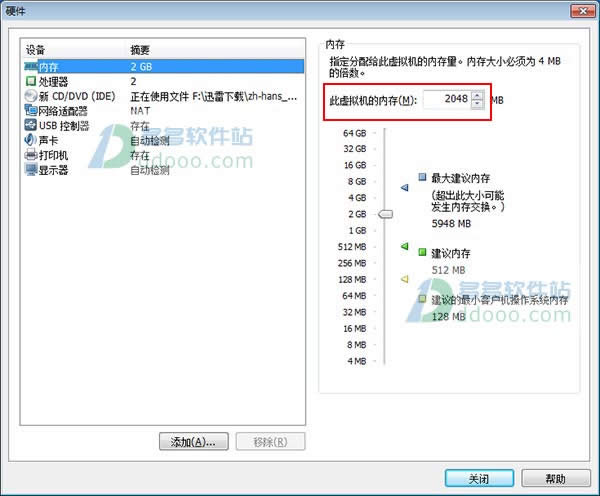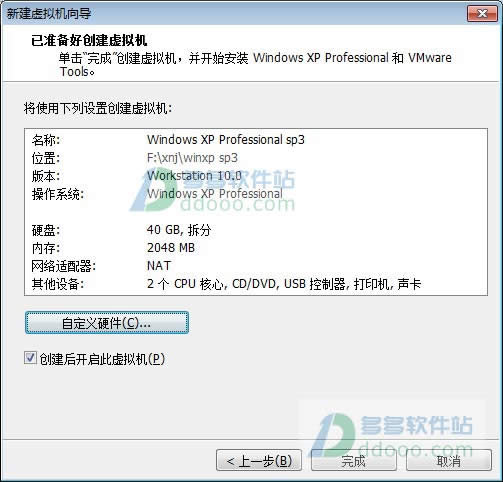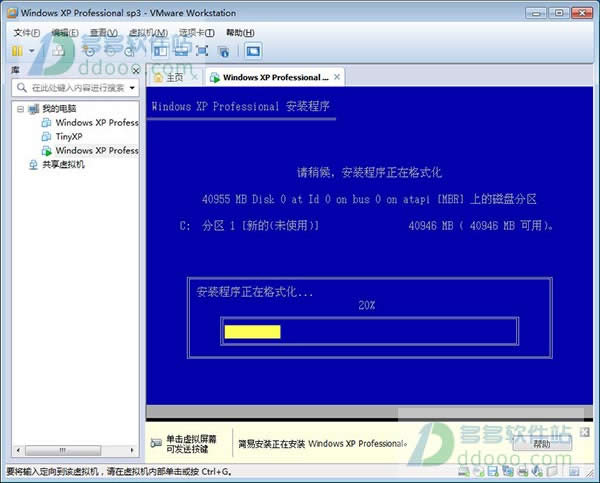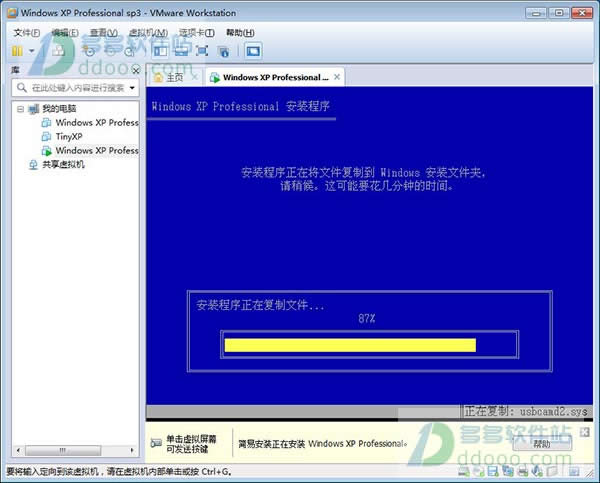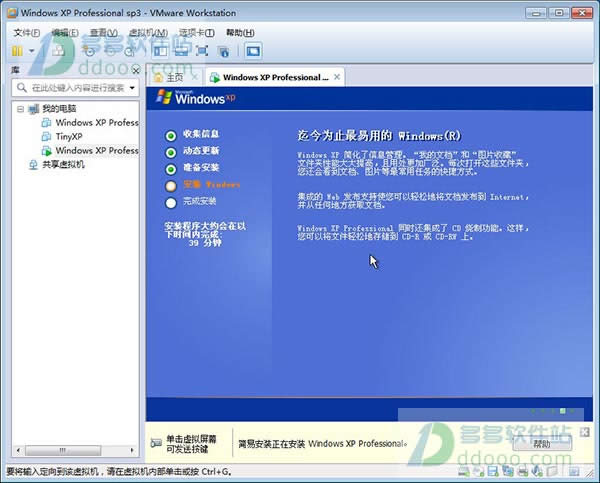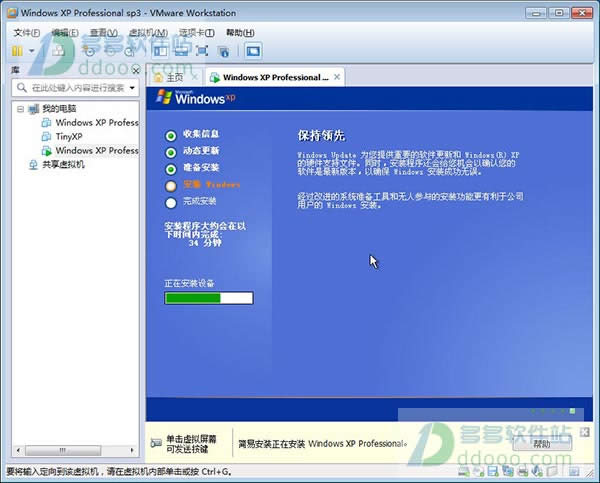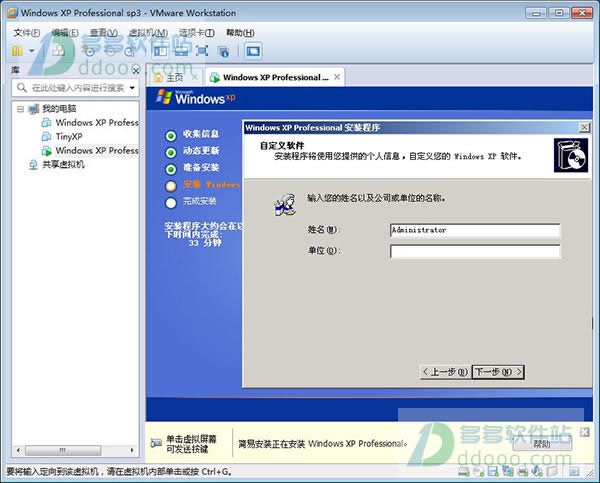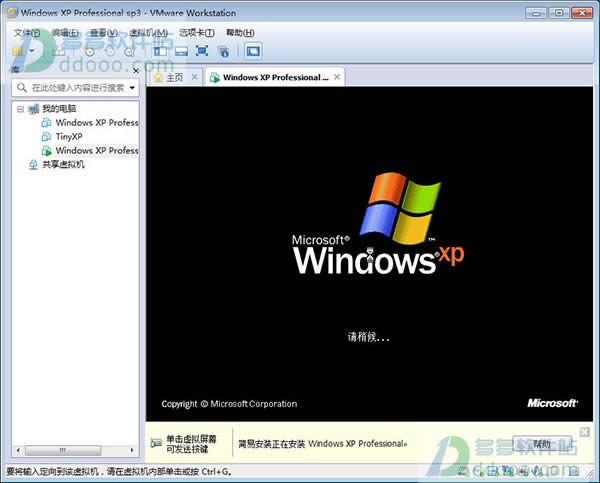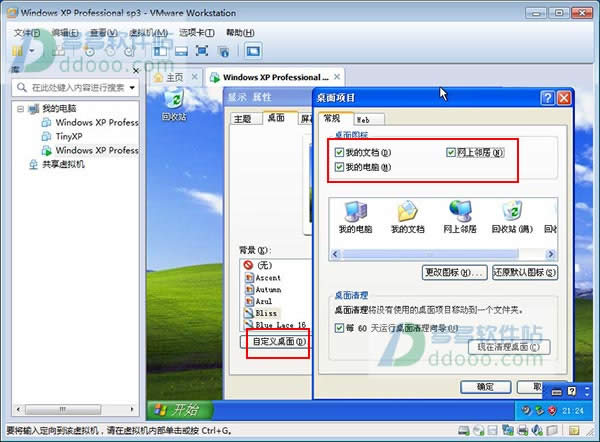winxp官方原版安裝圖文教程(圖解)
發布時間:2022-04-21 文章來源:xp下載站 瀏覽:
|
系統軟件是指控制和協調計算機及外部設備,支持應用軟件開發和運行的系統,是無需用戶干預的各種程序的集合,主要功能是調度,監控和維護計算機系統;負責管理計算機系統中各種獨立的硬件,使得它們可以協調工作。系統軟件使得計算機使用者和其他軟件將計算機當作一個整體而不需要顧及到底層每個硬件是如何工作的。 winxp官方原版引入了一個“選擇任務”的用戶界面,使用戶可以由工具條訪問任務細節。winxp官方原版包括了一些細微的修改,其中有些看起來是從Linux的桌面環境(desktop environment)如KDE中獲得的靈感,下面就讓小編為大家介紹winxp的官方原版安裝教程。 1、小編以虛擬機vmware workstation的方式進行安裝,先在主頁創建新的虛擬機;
winxp官方原版安裝教程圖1 2、選擇典型安裝;
winxp官方原版安裝教程圖2 3、選擇小編在官方下載的winxp sp3 純凈版本,這里選用大客戶版本“x14-74070.iso”
winxp官方原版安裝教程圖3 4、設置winxp產品密鑰【MRX3F-47B9T-2487J-KWKMF-RPWBY】,再輸入全稱,密碼等,建議密碼先不要設置,全名也不要更改;
winxp官方原版安裝教程圖4 5、設置虛擬機名稱,以及系統安裝位置;
winxp官方原版安裝教程圖5 6、設置虛擬機硬盤大小,建議按默認的40G大小即可,另外選擇“將虛擬磁盤拆分成多個文件”;
winxp官方原版安裝教程圖6 7、自定義硬件,設置內存2G,處理器為2,用戶可根據自己電腦的配配設置;
winxp官方原版安裝教程圖7
winxp官方原版安裝教程圖8 8、點擊完成后,winxp系統將自動格式化磁盤以及自動復制系統文件安裝;
winxp官方原版安裝教程圖9
winxp官方原版安裝教程圖10 9、等待一會兒;
winxp官方原版安裝教程圖11 10、成功安裝后,winxp系統將自動重啟,這里開始真正的安裝,包括收集信息,動態更新等等,預計39分鐘完成安裝;
winxp官方原版安裝教程圖12 11、輸入姓名,單位繼續安裝,不得設置administrator為姓名;
winxp官方原版安裝教程圖13 12、完成安裝后,winxp sp3將自動重啟,第一次進入系統將比較慢,請耐心等待一會兒;
winxp官方原版安裝教程圖14 13、好了,成功進入winxp桌面,目前桌面上只有回收站,右擊桌面屬性--自定義桌面--勾選我的文檔、網上領居、我的電腦,確定即可;
winxp官方原版安裝教程圖15 14、現在winxp系統已經成功安裝,用戶可以正常使用。
winxp官方原版安裝教程圖16 winxp官方原版原來的名稱是Whistler。好了,以上就是小編為大家介紹的winxp的官方原版安裝教程,如果大家還想了解更多的資訊敬請關注小魚官網吧,小魚系統重裝大師官網為大家介紹更多的資訊。 系統軟件一般是在計算機系統購買時隨機攜帶的,也可以根據需要另行安裝。 |